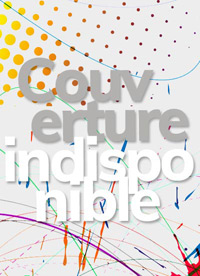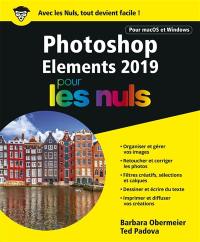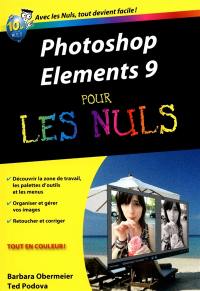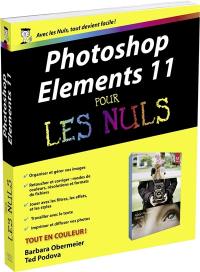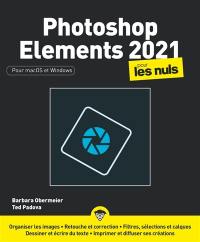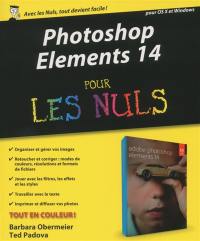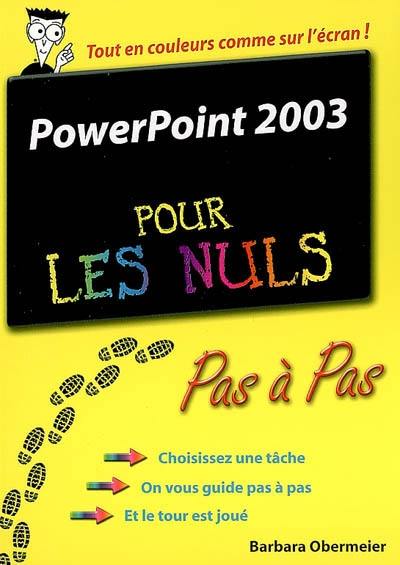
Fiche technique
Format : Broché
Nb de pages : XVI-367 pages
Poids : 600 g
Dimensions : 14cm X 19cm
EAN : 9782844278371
PowerPoint 2003 pour les nuls
Quatrième de couverture
Des étapes simples...
...pour des résultats immédiats
Troisième partie : Multimédia, la cerise sur le gâteau
Insérer un bouton d'action
- Ouvrez une présentation.
- Affichez la diapositive où vous désirez insérer un bouton d'action.
- Cliquez sur Diaporama/Boutons d'action.
- Dans le sous-menu, choisissez le type de bouton à créer, comme à la Figure 13.15.
- Cliquez sur la diapo pour insérer le bouton.
- Dans la boite de dialogue Paramètres des actions, spécifiez les actions adéquates. Cliquez sur l'onglet Cliquer avec la souris ou Poimer avec la souris. Ensuite, définissez le lien de destination du lien hypertexte. Vous pouvez également assigner un son à l'action. Pour plus d'informations sur ces paramètres, consultez la précédente section.
- Cliquez sur OK.
- Sur la diapo représentée à la Figure 13.16, nous avons défini des boutons Précédent et Suivant. Quand l'utilisateur clique sur un de ces boutons, il affiche soit la diapo précédente, soit la suivante. Nous avons redimensionné les boutons en les sélectionnant, puis en faisant glisser vers l'intérieur une poignée de redimensionnement située dans un angle.
Insérez des boutons d'action (comme Suivant, Précédent et Lecture) pour faciliter la navigation de diapo en diapo. C'est très utile pour les présentations diffusées sur le Web ou sur des bornes multimédias.
Vous pouvez également insérer des boutons d'action sur toutes les diapositives. Il suffit d'effectuer cette insertion sur le masque de diapositive. Pour en savoir plus à ce sujet, consultez le Chapitre 4.